准确的说,CorelDRAW中的码头工应该称作泊坞窗的。
不过从字面意思看起来,码头工和泊坞窗的含义相差其实并不算太大。
打开Effects菜单,发现这里面较CorelDRAW9多了四条命令:Bend、Contour、Envelope、Extrude。(如图8)
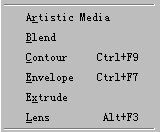 (图8)
(图8)
这四条命令并不是在CorelDRAW10中新增加的功能,我们对其也并不生疏。
在以前,CorelDRAW将这四条命令相应的功能称之为:交互式混合工具、交互式轮廓线工具、自由封套工具以及立体拉伸工具。这些工具,在CorelDRAW9的标准工具箱中能够访问到,但是,对这些工具的操控,仅局限于鼠标直接控制及属性栏控制。
现在,CorelDRAW10提供了相当直观的控制泊坞窗口。
假如您不是第一次接触CorelDRAW,相信您会明白这几个泊坞窗的使用方法——和CorelDRAW以往版本中这几个工具的属性栏一一对应即可。
以轮廓线工具及自由封套工具为例,我们对这几个泊坞窗先睹为快。
执行Effects/Envelope,打开轮廓线泊坞窗。
用多边形工具,绘制一五星,并填充为绿色。
保持绿五星被选,在泊坞窗中设置轮廓线向内扩展(点选Indide),偏移量(Offset)为2.54,步数(Steps)为10。
轮廓线颜色为逆时针旋转,此时颜色默认值为绿色至蓝色。
不使用“加速”。点击应用。如图9
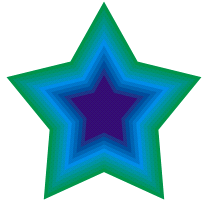 (图9)
(图9)
执行Effects/ Envelope,打开自由封套工具泊坞窗。
将已完成的五星效果撤消两步。
保持选择,在泊坞窗中,激活预设封套模式(Add Preset),在显示出来的预设封套库中任选一种,点击应用按钮就可以了。
泊坞窗的作用,并不在于能够比以往版本完成更出色的效果,他的作用,仅仅是使操作显得更为集中一些,直观一些而已……
……所以,这四条命令,只能算作CorelDRAW10的改进,而不是新增。
| Word教程网 | Excel教程网 | Dreamweaver教程网 | Fireworks教程网 | PPT教程网 | FLASH教程网 | PS教程网 |
| HTML教程网 | DIV CSS教程网 | FLASH AS教程网 | ACCESS教程网 | SQL SERVER教程网 | C语言教程网 | JAVASCRIPT教程网 |
| ASP教程网 | ASP.NET教程网 | CorelDraw教程网 |
 QQ:2693987339(点击联系)购买教程光盘
QQ:2693987339(点击联系)购买教程光盘